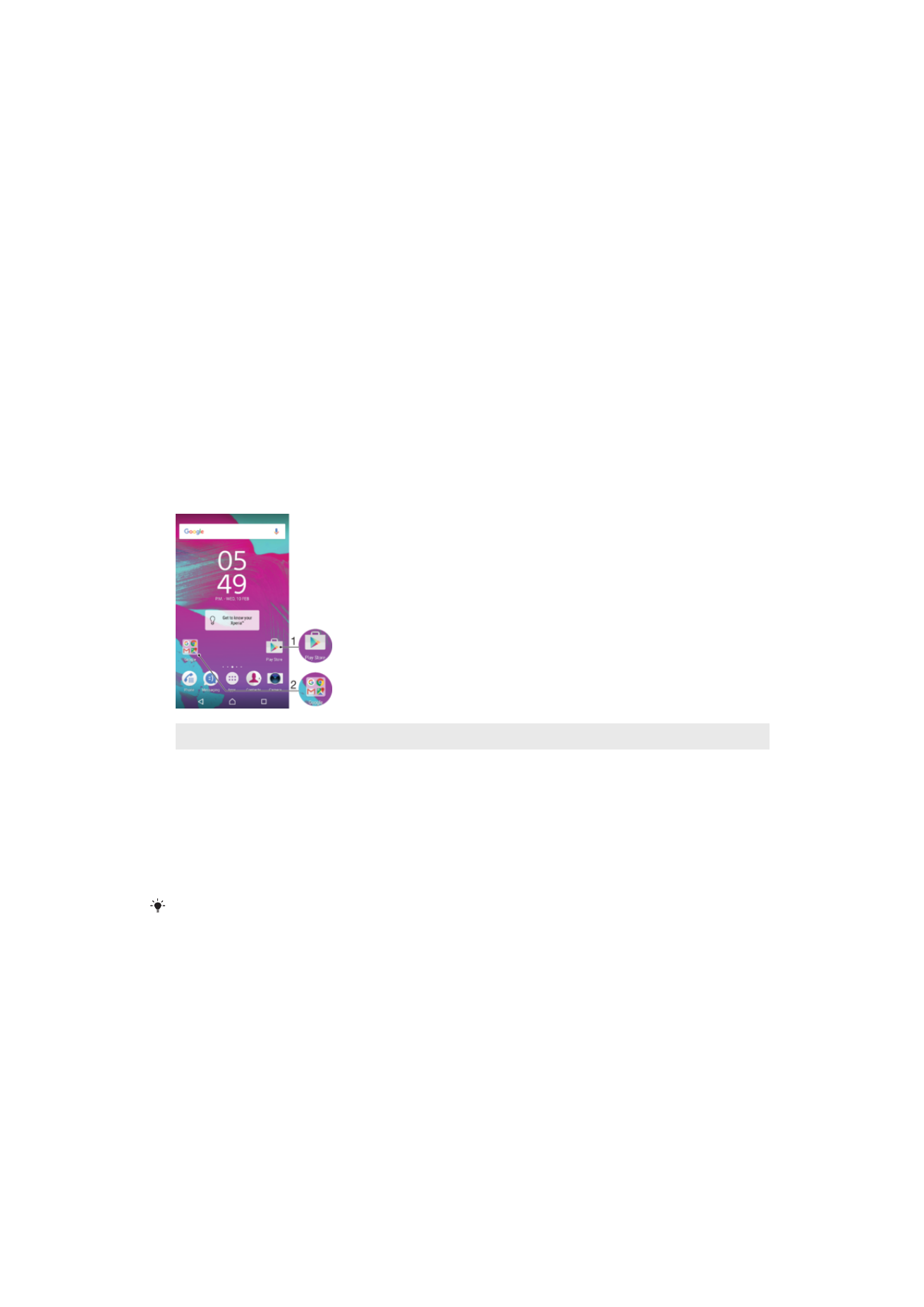
Scelte rapide e cartelle
Utilizzare scelte rapide e cartelle per gestire le applicazioni e tenere in ordine la
schermata Home.
1
Accedere a un'applicazione tramite una scelta rapida
2
Accedere a una cartella contenente applicazioni
Aggiungere la scelta rapida di un'applicazione alla schermata Home
1
Toccare e tenere premuta un'area vuota sulla Schermata Home.
2
Nel menu per la personalizzazione, sfiorare
Widget > App.
3
Scorrere l'elenco delle applicazioni e selezionarne una. L'applicazione selezionata
viene aggiunta alla Schermata Home.
Nel passaggio 3, in alternativa è possibile sfiorare
Widget > Scelte rapide e quindi selezionare
un'applicazione dall'elenco disponibile. Se si utilizza questo metodo per aggiungere delle
scelte rapide, alcune delle applicazioni disponibili consentono di aggiungere una funzionalità
specifica alla scelta rapida.
Per spostare un elemento nella schermata Home
•
Toccare e tenere premuto un elemento fino a che il dispositivo vibra, quindi
trascinarlo in una nuova ubicazione.
Per rimuovere un elemento dalla schermata Home
•
Toccare e tenere premuto l'elemento fino a che il dispositivo vibra, quindi
trascinarlo in
Rimuovi dalla schermata Home nella parte superiore dello schermo.
26
Questa è una versione Internet della pubblicazione. © Stampato per un uso privato.
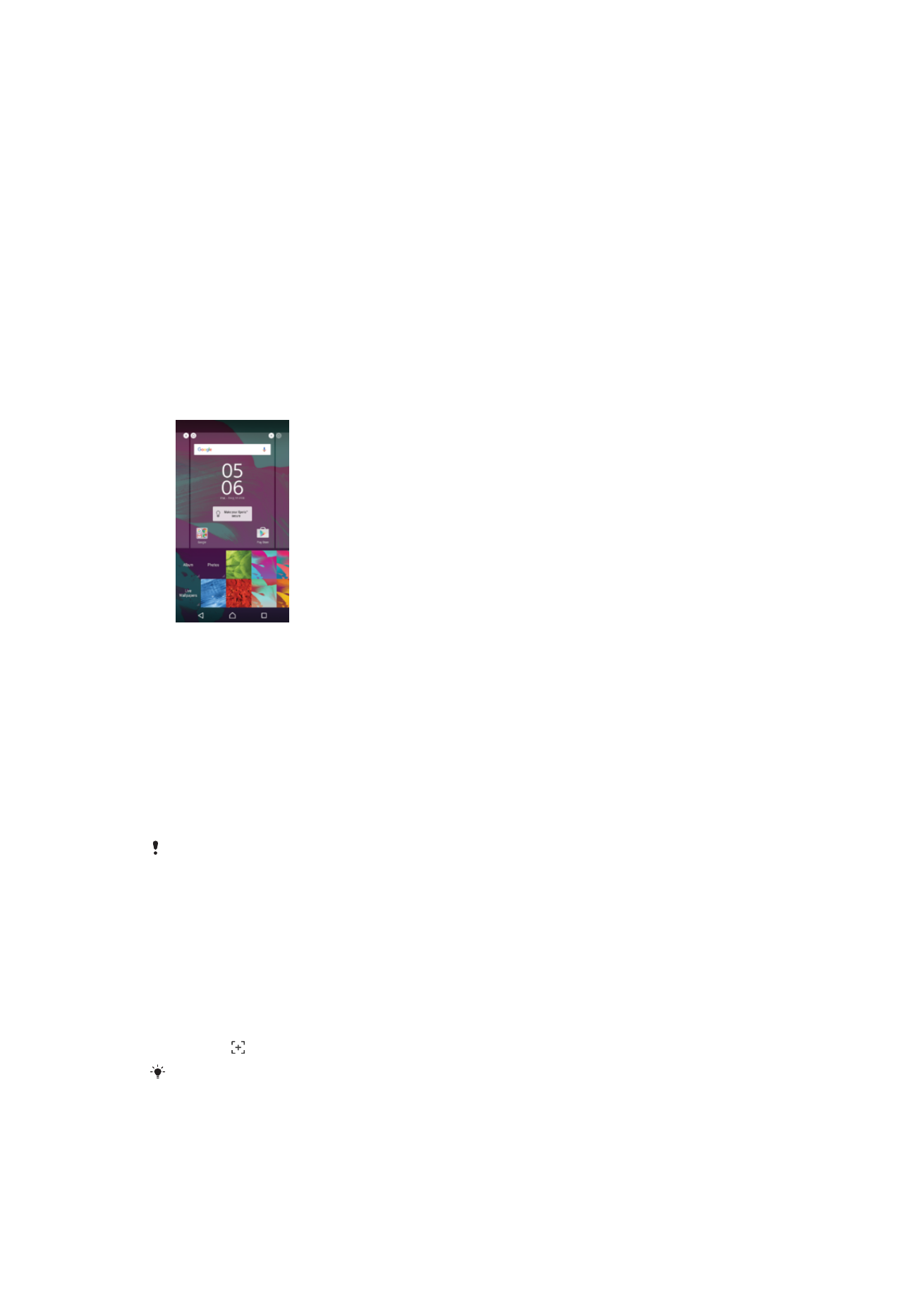
Per creare una cartella nella schermata Home
•
Toccare e tenere premuta l'icona di un'applicazione o una scelta rapida fino a che
il dispositivo vibra, quindi trascinarla e rilasciarla nella parte superiore di un'icona di
un'altra applicazione o scelta rapida.
Per aggiungere elementi a una cartella nella schermata Home
•
Sfiorare e tenere premuto un elemento fino a che il dispositivo vibra, quindi
trascinarlo nella cartella.
Per rinominare una cartella nella schermata Home
1
Sfiorare la cartella per aprirla.
2
Sfiorare la barra del titolo della cartella per mostrare il campo
Nome cartella.
3
Immettere la nuova cartella e sfiorare
Fatto.